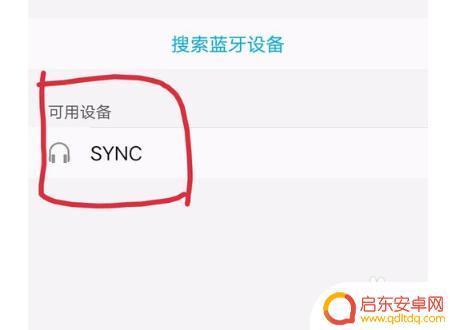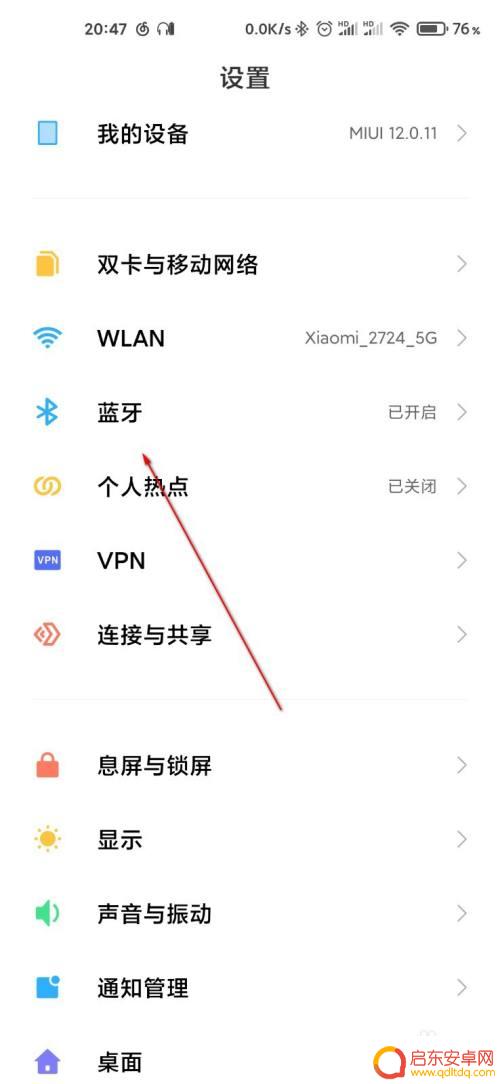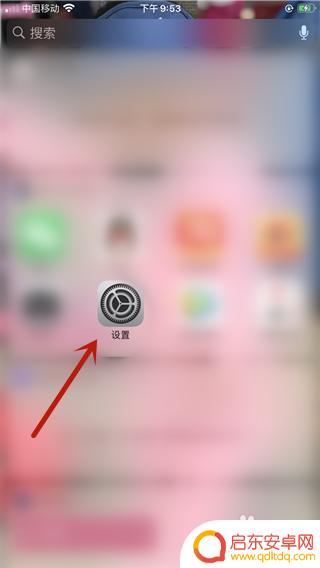如何对接苹果耳机手机 怎样快速将已连接的 AirPods 切换至其他设备
在现代社会中苹果的AirPods已经成为许多人日常生活中不可或缺的配件之一,随着人们拥有的设备越来越多,如何快速将已连接的AirPods切换至其他设备成为了一个常见的问题。在这篇文章中我们将探讨如何对接苹果耳机手机,以及如何快速将已连接的AirPods切换至其他设备。希望通过这篇文章的介绍,读者能够更加便捷地使用他们的AirPods,享受到更好的音乐体验。
怎样快速将已连接的 AirPods 切换至其他设备
以当前连接设备是 iPhone 为例,依次打开“设置 - 蓝牙”,点击设备列表中 AirPods 旁边的“i”按钮,进入后选择“忽略此设备”。

如果连接的是 Mac,在蓝牙设置中用鼠标点击 AirPods,然后点击后面的“X”按钮即可取消配对。
连接至其他的 iOS 设备:
首先确保 iOS 版本支持当前 AirPods。打开“控制中心”并确保蓝牙已打开,将两只 AirPods 都放入充电盒并确保两只 AirPods 都在充电,确保将 AirPods 选作音频设备。
盖上盒盖,等待 15 秒钟,然后打开盒盖。状态指示灯应该呈白色闪烁,这表明 AirPods 已做好连接准备。 如果 AirPods 无法连接,请按住充电盒背面的设置按钮,直至看到状态指示灯呈白色闪烁,再变为琥珀色,然后保持白色闪烁。当 iOS 设备屏幕上弹出提示,按照步骤操作即可。
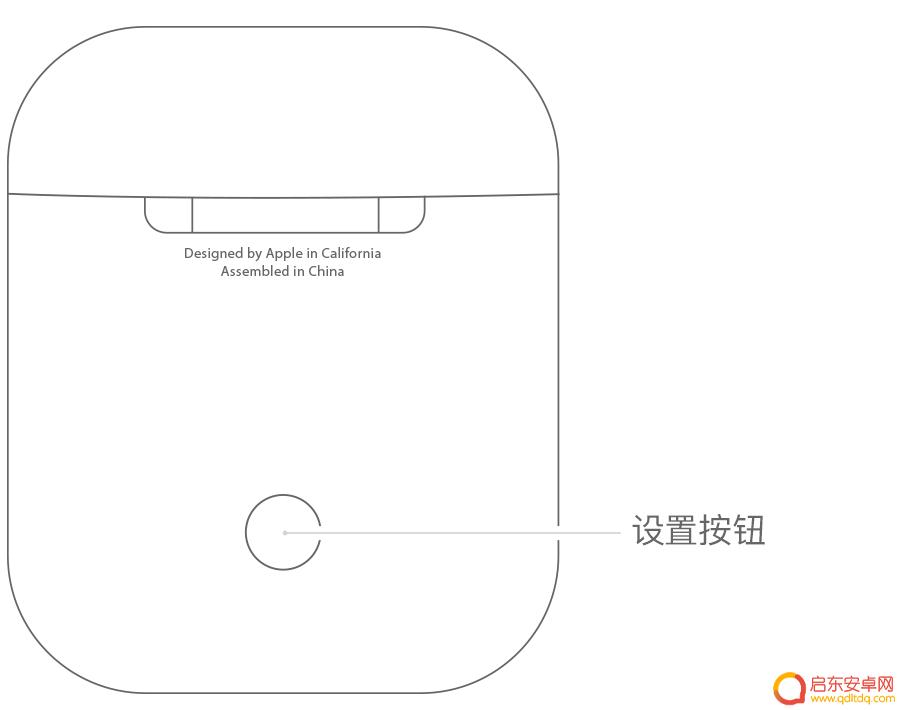
连接至 Mac:
如果已经设置了 AirPods 搭配 iPhone 使用,并且 Mac 已使用同一个 Apple ID 登录了 iCloud,那么 AirPods 就已经可以这台 Mac 搭配使用了。
想要单独与 Mac 配对,首先打开 Mac 的“蓝牙”,然后将两只 AirPods 都放入充电盒,在 Mac 旁边打开充电盒盒盖,按住充电盒背面的设置按钮,直到状态指示灯呈白色闪烁。此时进入 Mac 的“设备”列表中,点击 AirPods 旁边的“连接”按钮即可。
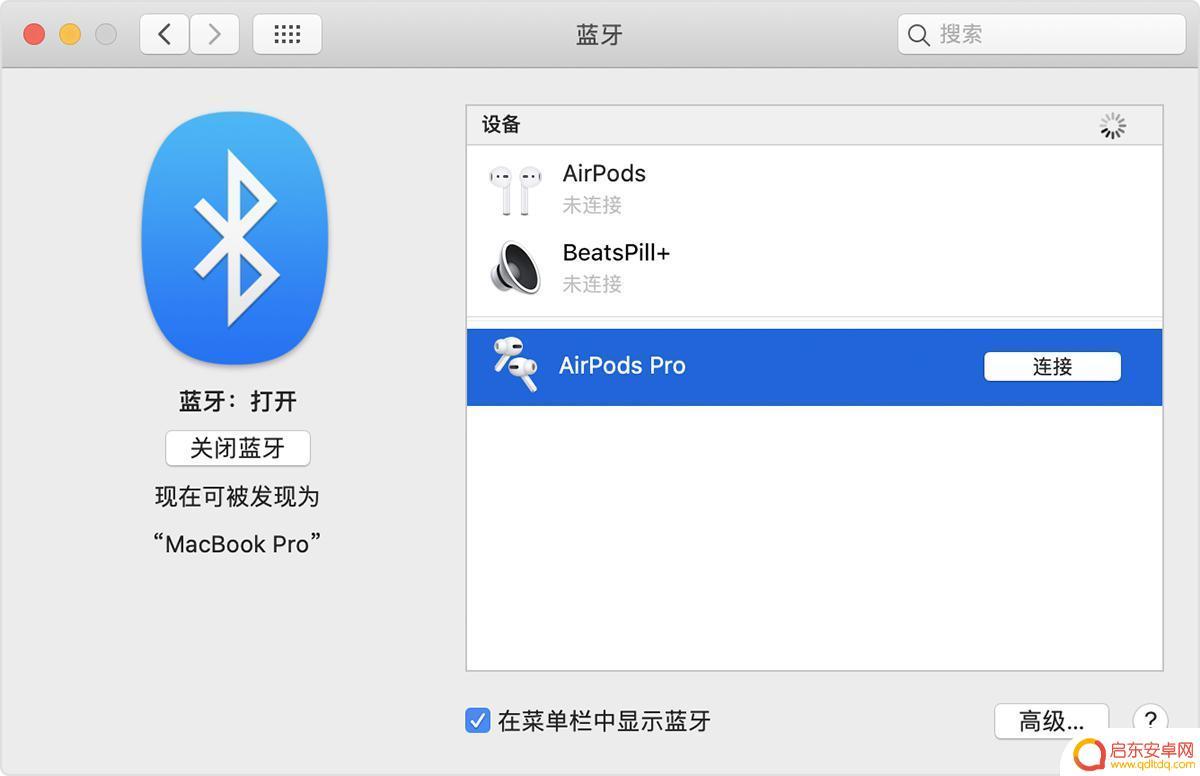
连接至安卓设备:
将 AirPods 作为蓝牙耳机与安卓设备搭配使用时,无法使用 Siri 功能,但可以使用听/说功能。连接前,首先启用安卓手机的蓝牙。然后将 AirPods 放入充电盒并打开盒盖,按住充电盒背面的设置按钮,直到状态指示灯呈白色闪烁,当安卓手机的蓝牙搜索到 AirPods 后,选中并配对即可。
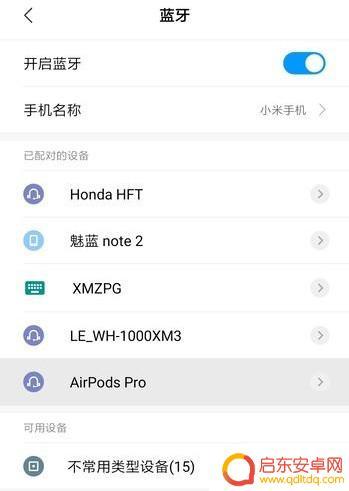
以上就是如何对接苹果耳机手机的全部内容,有出现这种现象的小伙伴不妨根据小编的方法来解决吧,希望能够对大家有所帮助。
相关教程
-
airpods怎么显示电量在手机上 airpods怎么查看电量
AirPods是苹果推出的一款无线蓝牙耳机,无需通过线缆与设备连接,只需简单的设置便可快速连接到iPhone或iPad等苹果设备,对于很多AirPods用户来说,最为困扰的问题...
-
airpods 怎么连接其他手机 AirPods连接到另一个手机的步骤
在当今智能科技日新月异的时代,AirPods已经成为了许多人日常生活中必备的音频设备之一,有些用户可能会遇到一个问题:当他们想将自己的AirPods连接到另一部手机时,却无从下...
-
华为手机咋样连接苹果无线耳机 如何将苹果无线耳机连接到华为手机上
在当今科技发展迅猛的时代,无线耳机成为了许多人生活中不可或缺的一部分,苹果的无线耳机AirPods因其便捷的无线连接和优质的音质而备受欢迎。对于那些使用华为手机的用户来说,他们...
-
airpods怎么连别人的手机 怎么把 AirPods 连接到另一个手机上
AirPods作为苹果公司推出的一款无线耳机,因其便携、舒适以及高质音效而备受追捧,有时候我们可能需要将AirPods连接到另一个手机上,无论是与朋友分享音乐,还是与家人共享电...
-
怎么设置手机耳机名称 AirPods耳机连接安卓手机后如何修改名称
在日常生活中,手机已经成为我们不可或缺的一部分,而手机耳机作为手机的重要配件之一,也扮演着重要的角色。AirPods耳机作为苹果公司出品的一款耳机产品,其...
-
苹果手机怎么搜耳机设备 iphone如何连接耳机
苹果手机作为一款备受追捧的智能手机,其连接耳机设备的操作也备受关注,对于iPhone用户来说,连接耳机是一件非常简单的事情。只需要将耳机插入iPhone的耳机接口,即可实现连接...
-
手机access怎么使用 手机怎么使用access
随着科技的不断发展,手机已经成为我们日常生活中必不可少的一部分,而手机access作为一种便捷的工具,更是受到了越来越多人的青睐。手机access怎么使用呢?如何让我们的手机更...
-
手机如何接上蓝牙耳机 蓝牙耳机与手机配对步骤
随着技术的不断升级,蓝牙耳机已经成为了我们生活中不可或缺的配件之一,对于初次使用蓝牙耳机的人来说,如何将蓝牙耳机与手机配对成了一个让人头疼的问题。事实上只要按照简单的步骤进行操...
-
华为手机小灯泡怎么关闭 华为手机桌面滑动时的灯泡怎么关掉
华为手机的小灯泡功能是一项非常实用的功能,它可以在我们使用手机时提供方便,在一些场景下,比如我们在晚上使用手机时,小灯泡可能会对我们的视觉造成一定的干扰。如何关闭华为手机的小灯...
-
苹果手机微信按住怎么设置 苹果手机微信语音话没说完就发出怎么办
在使用苹果手机微信时,有时候我们可能会遇到一些问题,比如在语音聊天时话没说完就不小心发出去了,这时候该怎么办呢?苹果手机微信提供了很方便的设置功能,可以帮助我们解决这个问题,下...